Slack is een van de meest populaire netwerken die worden gebruikt om te communiceren met teamgenoten en medewerkers. Soms worden nieuwe berichten echter niet automatisch geladen wanneer dat nodig is.
In dit artikel leert u over de 3 methoden die worden gebruikt om dit probleem op te lossen. Het is vermeldenswaard dat deze stappen van toepassing zijn op zowel de Slack-desktop-app als de webversie ervan.
Hoe kan ik fouten bij het laden van Slack-berichten oplossen??
1. Los verbindingsproblemen op
 Hier zijn de stappen die u moet nemen:
Hier zijn de stappen die u moet nemen:
- Controleer je internetverbinding
- Doe dit door een nieuwe webpagina te laden.
- Als het niet werkt, reset dan de verbinding en probeer het opnieuw
Zodra de internetverbinding is hersteld, moet u de Slack-verbindingstest uitvoeren:
- Bezoek de verbindingstestpagina van Slack
- Als er fouten optreden nadat de test is voltooid, neem dan contact op met uw internetprovider voor hulp en zij zouden u moeten helpen
2. Wis het cachegeheugen
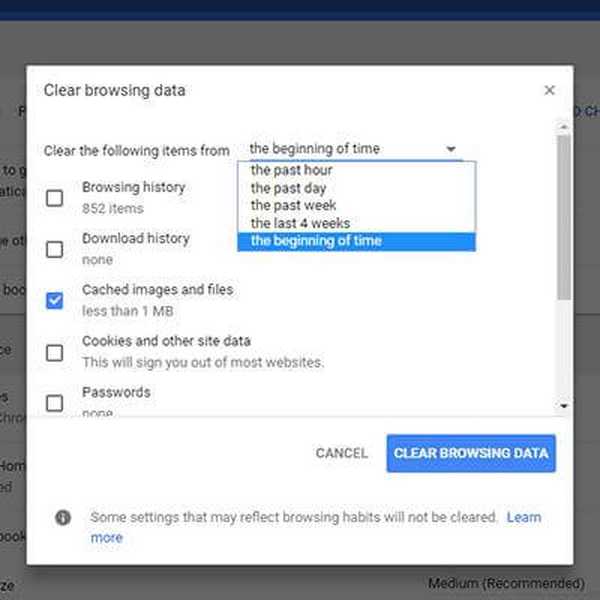
We laten u zien hoe het werkt in Google Chrome, aangezien dit de meest populaire browser is. Hier zijn de stappen die u moet nemen om het cachegeheugen in de browser te verwijderen:
- Start Google Chrome
- druk op Ctrl + Verschuiving+ Verwijderen
- Een nieuw venster zal verschijnen, waarin u de tijdsperiode moet selecteren waarvoor u de cache wilt verwijderen. Selecteer Alle
- Vink het vakje aan waar het staat Afbeeldingen en bestanden in cache
- Eindig door te klikken Verwijder browsegegevens
- Herlaad de website
Deze methode is geschikt voor degenen die Slack rechtstreeks in de browser gebruiken. Als een van de nieuwe berichten niet wordt geladen, is het misschien een goed idee om het cachegeheugen van de browser die u gebruikt te wissen. Dit wordt anders gedaan, afhankelijk van de gebruikte software.
Ben je het beu om Slack te gebruiken? Bekijk enkele geweldige alternatieven in deze gids!
3. Installeer de app opnieuw
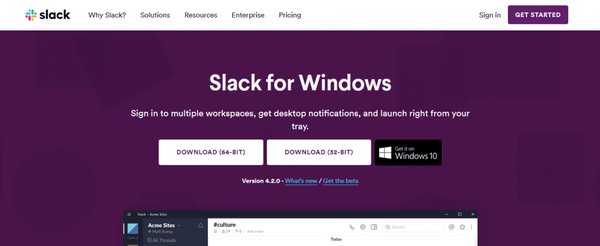
- druk op Begin
- Typ in Slap
- Klik met de rechtermuisknop op het pictogram van de app
- Klik Verwijderen
- Download de app van de officiële website van Slack en installeer hem opnieuw zoals de vorige keer
Hoogstwaarschijnlijk verwijdert deze methode elk probleem dat ooit is opgetreden, wat betekent dat uw nieuwe berichten ook verschijnen wanneer u zich aanmeldt bij uw account.
Zoals je hierboven kunt zien, zijn er meerdere manieren om Slack je nieuwe berichten te laten laden.
Probeer een van deze methoden, afhankelijk van de versie die u gebruikt. En als ze niet werken, installeer je de app opnieuw als je de desktopversie gebruikt. Dit zal het probleem zeker oplossen.
Kent u andere methoden die dit probleem efficiënt met Slack kunnen oplossen? Laat het ons weten in het commentaargedeelte hieronder.
FAQ: meer informatie over Slack-berichten
- Hoe zie ik oude directe berichten op Slack?
De snelste manier om oude berichten op Slack te bekijken, is door het berichtenarchief van je team te exporteren. Om dit te doen, klikt u op uw werkruimte, gaat u naar Instellingen & Beheer en vervolgens Werkruimte-instellingen. Nu moet u rechtsboven op de optie Gegevens importeren / exporteren klikken.
- Wat gebeurt er als je een bericht een ster geeft op Slack??
Je kunt Stars gebruiken om Slack-berichten als belangrijk te markeren. Berichten met een ster worden naar de bovenkant van uw linkerzijbalk verplaatst, zodat u ze gemakkelijk kunt terugvinden wanneer u ze nodig heeft.
- Waar worden Slack-berichten opgeslagen?
Slack-berichten worden opgeslagen op de servers van Slack. Gebruikers of bedrijven die Slack gebruiken, hebben geen lokale toegang tot deze berichten. Slack maakt gratis een back-up van maximaal 10.000 berichten. Zodra deze limiet is overschreden en u meer berichten moet opslaan, moet u een pro-abonnement aanschaffen.
Noot van de redacteur: dit bericht is oorspronkelijk gepubliceerd in januari 2019 en is sindsdien bijgewerkt voor versheid en nauwkeurigheid.
- productiviteitssoftware
- Slap
- Slack-fouten
 Friendoffriends
Friendoffriends

![Microsoft introduceert Windows 8.1 Enterprise Preview [download]](https://friend-of-friends.com/storage/img/images/microsoft-rolls-out-windows-81-enterprise-preview-[download].jpg)
![Windows 8 Pro Discount Upgrade van Windows XP en ontvang 15% korting [zakelijke gebruikers]](https://friend-of-friends.com/storage/img/images/windows-8-pro-discount-upgrade-from-windows-xp-and-get-15-off-[business-users]_2.jpg)
